Perbaiki Gboard terus mogok di Android
Bermacam Macam / / November 28, 2021
Di dunia keyboard, sangat sedikit yang bisa menandingi kehebatan Gboard (Google Keyboard). Performanya yang mulus dan antarmuka yang intuitif telah menjadikannya sebagai keyboard default di banyak ponsel Android. Keyboard mengintegrasikan dirinya dengan aplikasi Google lainnya bersama dengan menawarkan sejumlah bahasa dan opsi tampilan yang dapat disesuaikan, menjadikannya pilihan keyboard yang umum disukai.
Namun, tidak ada yang sempurna dan tidak terkecuali Gboard. Pengguna menemukan masalah tertentu di aplikasi Google, yang paling menonjol adalah Gboard terus mogok. Jika Anda juga menghadapi hal yang sama, maka artikel ini akan membantu Anda mengetahui langkah-langkah perbaikan untuk masalah ini.

Namun sebelum kita mulai, ada beberapa pemeriksaan awal untuk menyelesaikan masalah dalam langkah cepat. Langkah pertama adalah me-reboot ponsel Anda. Setelah telepon dihidupkan ulang, periksa untuk memastikan bahwa masalahnya tidak muncul dari aplikasi pihak ketiga yang Anda gunakan. Jika keyboard Gboard berfungsi dengan baik dengan aplikasi lain, copot pemasangan aplikasi lain yang menyebabkan keyboard mogok.
Isi
- Perbaiki Gboard terus mogok di Android
- Metode 1: Jadikan Gboard sebagai Keyboard Default Anda
- Metode 2: Hapus Cache dan Data Gboard
- Metode 3: Copot Pemasangan Gboard dan Instal Lagi
- Metode 4: Copot Pembaruan
- Metode 5: Paksa Berhenti Gboard
- Metode 6: Restart Telepon dalam Safe Mode
- Metode 7: Reset Pabrik
Perbaiki Gboard terus mogok di Android
Jika Anda terus menghadapi masalah mogok setelah langkah-langkah ini, ikuti salah satu langkah berikut untuk menyelesaikan masalah.
Metode 1: Jadikan Gboard sebagai Keyboard Default Anda
Gboard dapat mogok karena bentrok dengan keyboard default sistem. Dalam hal ini, Anda harus memilih Gboard sebagai keyboard default Anda dan menghentikan bentrokan tersebut. Ikuti langkah-langkah ini untuk melakukan perubahan:
1. Dalam pengaturan menu, pergi ke Pengaturan/Sistem Tambahan bagian.
2. Buka Bahasa & Masukan dan temukan pilihan Keyboard Saat Ini.
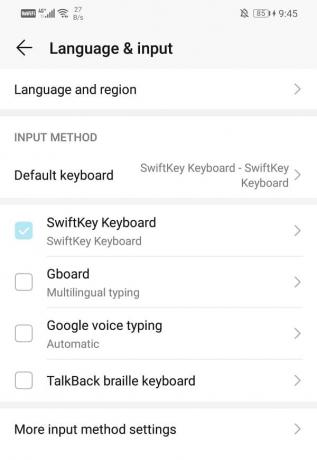
3. Di bagian ini, pilih Gboard untuk menjadikannya keyboard default Anda.
Metode 2: Hapus Cache dan Data Gboard
Salah satu perbaikan paling umum untuk masalah teknis apa pun di ponsel adalah menghapus cache dan data yang tersimpan. File penyimpanan dapat membuat masalah dalam kelancaran fungsi aplikasi. Oleh karena itu, mengosongkan cache dan data dapat membantu menyelesaikan masalah. Langkah-langkah berikut akan membantu Anda melakukan solusi ini:
1. Pergi ke menu pengaturan dan buka bagian aplikasi.

2. Di Kelola Aplikasi, temukan Gboard.

3. Saat pembukaan Gboard, Anda akan menemukan Tombol penyimpanan.
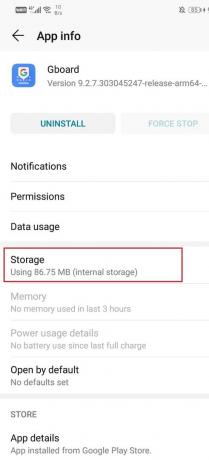
4. Buka Bagian penyimpanan untuk menghapus data dan menghapus cache di aplikasi Gboard.

Setelah melakukan langkah-langkah ini, reboot ponsel Anda untuk memeriksa apakah Anda dapat Perbaiki Gboard terus mogok di Android.
Metode 3: Copot Pemasangan Gboard dan Instal Lagi
Cara mudah untuk mengatasi masalah mogok adalah dengan mencopot pemasangan Gboard. Ini akan memungkinkan Anda untuk menyingkirkan versi lama yang mungkin disadap. Anda dapat menginstal ulang aplikasi yang diperbarui lengkap dengan perbaikan bug terbaru. Untuk mencopot pemasangan, buka Play Store lalu cari aplikasi dan ketuk tombol Copot pemasangan. Setelah selesai, instal ulang lagi Aplikasi Gboard dari Play Store. Ini akan membantu Anda menyelesaikan masalah.
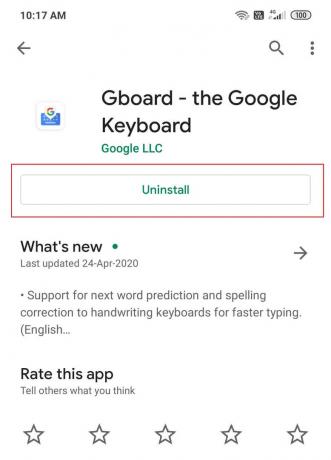
Baca juga: Hapus Diri Anda Dari Teks Grup Di Android
Metode 4: Copot Pembaruan
Beberapa pembaruan baru terkadang dapat menyebabkan aplikasi Anda tidak berfungsi. Oleh karena itu, Anda harus menghapus pembaruan yang lebih baru jika Anda tidak ingin menghapus aplikasi itu sendiri. Anda dapat menghapus pembaruan melalui langkah-langkah berikut:
1. Pergi ke pengaturan dan buka bagian aplikasi.

2. Cari dan buka Gboard.

3. Anda akan menemukan opsi menu tarik-turun di sisi kanan atas.
4. Klik Copot pemasangan pembaruan dari sini.

Metode 5: Paksa Berhenti Gboard
Jika Anda telah mencoba beberapa solusi dan tidak ada satu pun yang dapat menghentikan Gboard Anda mogok, maka inilah saatnya bagi Anda untuk Memaksa Menghentikan aplikasi. Terkadang, ketika aplikasi terus tidak berfungsi meskipun ditutup beberapa kali, tindakan penghentian paksa dapat menyelesaikan masalah. Ini menghentikan aplikasi sepenuhnya dan memungkinkannya untuk memulai dari awal. Anda dapat menghentikan paksa aplikasi Gboard dengan cara berikut:
1. Pergi ke menu pengaturan dan bagian aplikasi.

2. Membuka Aplikasi dan menemukan Gboard.

3. Anda akan menemukan opsi untuk memaksa berhenti.

Metode 6: Restart Telepon dalam Safe Mode
Solusi yang agak rumit untuk masalah ini adalah me-reboot ponsel Anda dalam mode aman. Penting juga untuk dicatat bahwa prosedurnya berbeda untuk telepon yang berbeda. Anda dapat mencoba langkah-langkah ini untuk melakukan tindakan ini:
1. Matikan ponsel Anda dan restart menggunakan tombol power.

2. Saat reboot sedang berlangsung, tekan lama pada kedua tombol volume secara bersamaan.
3. Lanjutkan langkah ini sampai telepon dihidupkan.
4. Setelah reboot selesai, Anda akan melihat notifikasi Safe Mode baik di bagian bawah atau atas layar Anda.

Setelah melakukan reboot, Anda akan dapat perbaiki Gboard terus mogok masalah di Android. Jika, aplikasi terus macet, maka kegagalan fungsi disebabkan oleh beberapa aplikasi lain.
Metode 7: Reset Pabrik
Jika Anda hanya ingin menggunakan Gboard dan bersedia melakukan apa saja untuk memperbaiki fungsinya, maka ini adalah pilihan terakhir. Opsi reset pabrik dapat menghapus seluruh data dari ponsel Anda. Langkah-langkah berikut akan memandu Anda melalui proses:
1. Pergi ke Pengaturan dari ponsel Anda.

2. Ketuk pada tab sistem.

3. Sekarang jika Anda belum mencadangkan data Anda, klik tombol Cadangkan opsi data Anda untuk menyimpan data Anda di Google Drive.
4. Setelah itu klik Setel ulang tab.

5. Sekarang klik pada Setel ulang opsi Telepon.

6. Tunggu beberapa menit, dan reset Telepon akan dimulai.
Direkomendasikan:Cara Mengatur Ulang Ponsel Android Anda
Beberapa pengguna Gboard di seluruh dunia telah mengonfirmasi bahwa pembaruan baru menyebabkan aplikasi tidak berfungsi berulang kali. Jika Anda menghadapi masalah yang sama, maka metode yang dibahas di atas seharusnya dapat Perbaiki Gboard terus mogok pada masalah Android.



